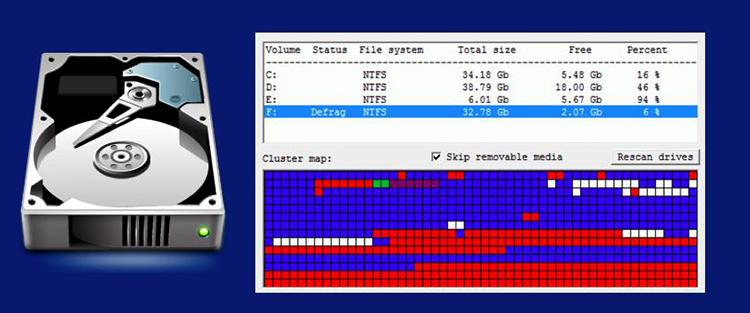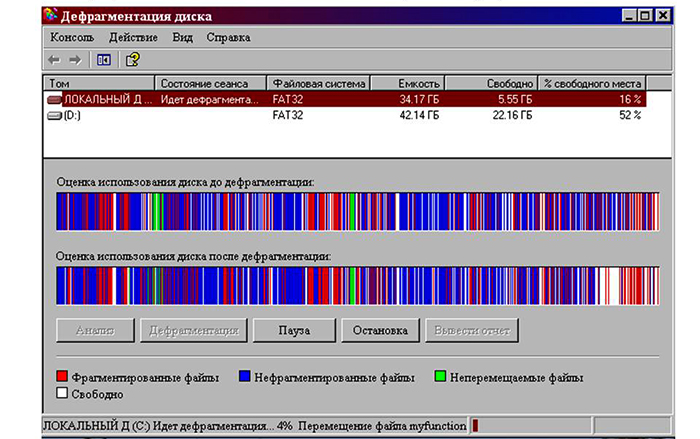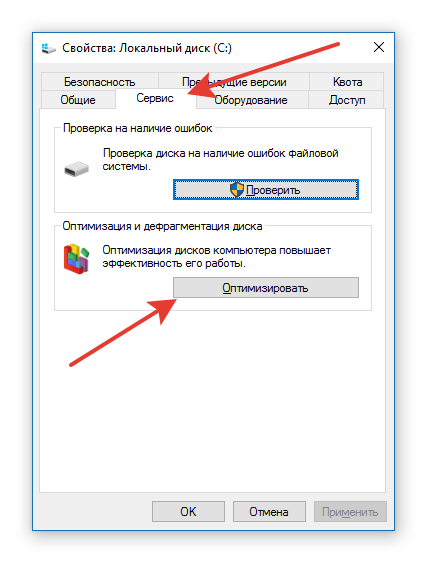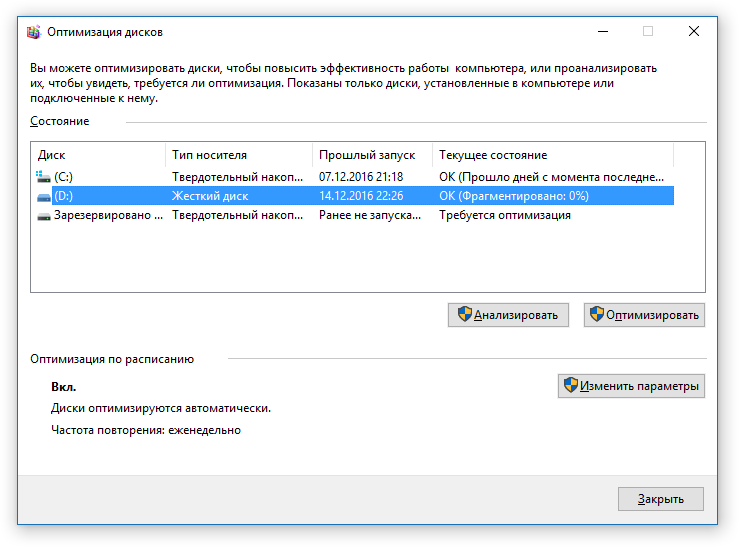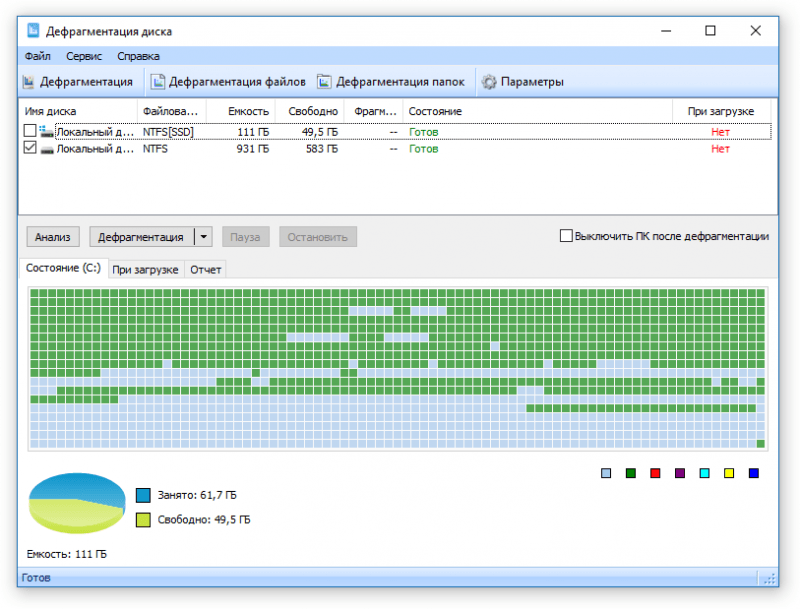Содержание
- 1 Технические особенности процедуры
- 2 Преимущества дефрагментации жесткого диска
- 3 Возможный вред от дефрагментации
- 4 Стоит ли проводить дефрагментацию жесткого диска?
- 5 Фрагментация жесткого диска
- 6 Дефрагментация приводит систему в порядок
- 7 Как привести систему в порядок
- 8 Скорость дефрагментации
- 9 Частота запуска программы
- 10 Флешки и твердотельные (SSD) накопители
- 11 Заключение
- 12 Видео по теме
Новые файлы записываются на жесткий диск последовательно в специальные кластеры. Из-за различных операций над данными (копирование, перенос, удаление и пр.), отдельные элементы располагаются на разных местах устройства. По этой причине, в системе образуются «дыры». Файлы целы, но располагаются в отдалении друг от друга. Главная проблема — поиск информации, так как система считывает фрагменты со всей поверхности, что происходит достаточно медленно из-за разделения. Дефрагментация — особая операция, после проведения которой, фрагменты возвращаются на первоначальное место, образуя единое целое.
Технические особенности процедуры
При дефрагментации, отдельные сведения собираются в общую систему. Все элементы перемещаются в начальные кластеры жесткого диска.
Процедура проходит в зависимости от загруженности устройства. При постоянном копировании, перемещении, установке и удалении данных, рекомендуется проводить дефрагментацию 1 раз в месяц. В крупных системах, где происходит постоянная масштабная работа со сведениями, процесс осуществляется ежедневно, по заданному скрипту.
Для работы есть встроенная стандартная программа. Однако она не дает такого результата, как скачанные профессиональные приложения — производительность будет низкой. Качество работы зависит от способностей программы: чем лучше система определяет расположение фрагментов и выявляет фрагментированность данных, тем эффективнее результат. Скрипт должен уметь собирать воедино информацию на жестком диске. Все программы находятся в свободном доступе.
Преимущества дефрагментации жесткого диска
- Соединение данных в общую систему. Если ПК предназначен для масштабной работы с файлами, процедура поможет лучше рассортировать информацию по кластерам винчестера. Сбор одиночных элементов в единую систему улучшает работу с данными. Обработка, ввод и вывод информации осуществляется гораздо быстрее.
- Скорость считывания. Если все отдельно стоящие фрагменты собрать воедино, системе будет легче найти необходимую информацию. Процесс поиска проходит быстро даже при отсутствии должного обслуживания (стандартный пользователь не обращает внимание на время выполнения задачи). Однако после дефрагментации будет заметное увеличение скорости, что особенно необходимо для мощных ПК.
- Функциональность. Работа компьютера зависит от функциональности всех комплектующих. Если считывание информации с кластеров проходит быстро, другие системы работают эффективнее. Загрузка комплектующих и самого компьютера осуществляется лучше.
- Экономия памяти. Так как все общие элементы собираются в полноценную систему, освобождаются кластеры винчестера. Пользователь может записать дополнительные файлы, и для этого не придется покупать дополнительное устройство хранения.
- Износ головки жесткого диска. Главный недостаток винчестера — наличие подвижного механизма. Считывающая головка двигается по кластерам, обрабатывая информацию. Если сократить время поиска данных, функция чтения, также, будет проходить быстрее, что увеличит срок эксплуатации головки винчестера.
- Доступность. Для дефрагментации, пользователю не нужно отдавать устройство в руки специалиста. Процедуру можно провести самостоятельно. В Интернете есть широкий выбор программ, которые способны выполнить упорядочивание файлов в кластерах. Владелец ПК может быстро и бесплатно улучшить функциональность устройства. Однако эффективность процесса зависит от качества программы. На данный момент, скриптов огромное множество, но не все они обладают необходимой мощностью.
Возможный вред от дефрагментации
- Нагрузка на жесткий диск. Дефрагментация — это принудительное изменение работы устройства. При регулярном проведении процедуры, происходит чрезмерная нагрузка на винчестер, что приводит к поломке и выходу из эксплуатации. Процесс необходимо осуществлять периодически, в зависимости от степени нагрузки. Если наблюдается медленная работа, можно провести упорядочивание.
- Восстановление данных. Иногда, пользователю необходимо восстановить удаленные сведения. Это возможно при сбое или изменении технической ситуации. Вернуть утраченную информацию можно только с того диска, который не подвергался упорядочиванию. В противном случае, восстановить сведения невозможно.
- Повреждение или потеря файлов. После проведения упорядочивания, особенно при регулярном использовании процедуры, возрастает риск частичной или полной потери некоторых данных. Восстановить утраченные сведения невозможно.
- Лишняя нагрузка. Процедура подходит пользователям, которые активно работают с файлами. Если информация записана на небольшом количестве фрагментов, дефрагментация бессмысленна — это только вызовет чрезмерную нагрузку. Также, если обращение к файлам осуществляется редко или минимально (видеозаписи, аудиозаписи и пр.), процедура не требуется. Проводить упорядочивание нужно при необходимости.
- Перезапись. Постоянные процедуры над кластерами (удаление старых файлов, запись новой информации) снижают срок службы элементов. Множественная перезапись ведет к потере данных.
Стоит ли проводить дефрагментацию жесткого диска?
Данная процедура показана только при медленной функциональности жесткого диска. Также, процесс необходим при активной работе с файлами. Нет четкого промежутка времени, спустя который необходимо упорядочивать фрагменты винчестера.
После большого количества циклов, придется произвести частичный ремонт или полную замену комплектующих.
Если после процесса слышен шум, заметно торможение работы, необходимо отдать компьютер специалисту.
Настает время, когда владелец компьютера начинает замечать, что его помощник начинает работать медленно и неэффективно. Неизбежно возникает желание это исправить. Есть возможность увеличить быстродействие практически на 65%. И это не фантастика. Разработчики программного обеспечения уже это предусмотрели. Для этого нужна дефрагментация жесткого диска. Давайте разберемся вместе, что это такое, и для чего она нужна.
Фрагментация жесткого диска
У нового компьютера на его пустой жесткий диск записываются данные. Они разного объема, но запись идет по порядку — от файла к файлу. Приходит момент, и стирается несколько файлов, допустим, расположенных в середине. Куда запишется новый файл, особенно, если он большего размера, чем на освободившееся место. Понятно, что старого размера не хватит. Конечно, можно записать его в конце очереди, а пустое пространство удаленного файла оставить неиспользованным. Но система настроена таким образом, что при последующей записи используется любое свободное место, расположенное ближе к началу. Если фрагмент больших данных не поместился в пустое место, он переносится в конец полного пространства.
Операционка любого компьютера сама анализирует свободное место и новый большой объем делит на логические части. Собственно сам процесс разделения данных на отдельные части и называется фрагментацией.
Если данные на жестком диске сильно фрагментированы, компьютеру необходим определенный период времени, чтобы найти отдельные части и собрать их вместе. Именно этот процесс и замедляет работу операционной системы.
Наиболее сильно фрагментируются базы данных, протоколы (логи) программ и фильмы, записанные на компьютер. Сам фильм не повреждается, но все части оказываются разбросанными по разным секторам. В итоге, считывание замедляется за счет того, что головка жесткого диска проделывает многократные движения, чтобы «прочитать» весь файл. А это негативно сказывается на общей производительности системы.
Дефрагментация приводит систему в порядок
Под дефрагментацией имеется ввиду сам процесс собирания отдельных частей в одно отведенное место. При этом происходит сбор разбросанных по винчестеру фрагментов одного файла. Кроме того, все записанные данные оказываются в начале, а свободные ячейки в конце диска. Это позволяет:
- ускорить доступ к данным;
- быстрее загрузить программы и файлы;
- повысить быстродействие в ресурсоемких программах;
- увеличить скорость записи на диск.
Опытные пользователи оценили прирост производительности своей системы. Потому что дефрагментация диска при грамотной настройке позволяет улучшить быстродействие. Обычно все ставят этот процесс на использование его по расписанию. Например, раз в день, когда машина не используется. На серверах крупных компаний этот процесс выполняется на лету, когда идет непрерывное изменение файловой структуры.
Как привести систему в порядок
Во всех версиях Windows есть встроенная программа дефрагментации дисков. А начиная с версии Windows XP, она отличается стабильной и хорошей работой.
В проводнике Windows, для того чтобы запустить дефрагментацию, достаточно кликнуть правой кнопкой мышки по иконке любого диска. В контекстном меню есть вкладка «Свойства». Когда она откроется, нужно перейти во вкладку «Сервис» и там выбрать кнопку Выполнить дефрагментацию… .
После этого откроется окно самой программы.
Если эту программу ни разу не запускали или делалось это очень давно, необходимо выбрать кнопку Анализировать диск .
Когда система завершит анализ, то в строке «Прошлый запуск» появятся данные в процентах, которые характеризуют фрагментированность выбранного диска. Если они превышают значение в 10%, необходимо дефрагментировать диск.
Если перед анализом в разделе «Диск» нужный диск не отображается, значит в нем есть какая-то ошибка. Потребуется сначала его восстановить, потом снова запустить программу дефрагментации.
Кроме программных методов есть еще один — копирование. Всю информацию с выбранного диска надо скопировать на сторонний носитель, например, на переносной жесткий диск, а потом обратно. Тогда все данные перестанут быть фрагментированными. Кажется просто. Но есть проблемы:
- Нужен носитель объемом не меньше выбранного диска.
- Невозможно провести эту операцию с системным диском.
- На сетевые папки эта операция не распространяется.
Скорость дефрагментации
На продолжительность процесса влияет несколько факторов:
- Объем винчестера. Если на нем всего 10 гигабайт, то на его обработку уйдет 3 минуты. На терабайтном диске, да еще если на нем никогда не наводили порядок, для этого может потребоваться весь день.
- Объем оперативной памяти.
- Частота процессора.
Также в силу того, что разные программы используют разные алгоритмы анализа, время и качество самого процесса тоже может существенно отличаться.
Не удастся провести дефрагментацию, если файловая система отлична от NTFS, FAT или FAT32.
Но с другой стороны, если процесс запущен, работу на компьютере можно не прерывать.
Итак, на полный цикл может потребоваться значительное время, так что лучше делать дефрагментацию диска по расписанию ночью, когда он не используется.
- Разделённые данные объединяются в один раздел и заполняют пустые разделы диска.
- Повышается производительность компьютера за счет более быстрого чтения/записи с харда.
Вот, собственно, для чего нужна полная дефрагментация диска.
Частота запуска программы
В системе Windows 7 этот процесс уже изначально настроен на автоматический запуск по расписанию, который происходит раз в неделю. Пока пользователь спит, система сама дефрагментирует диск. Ну а если вычислительная машина используется для обработки большого потока данных, которые постоянно вносят изменения, то настройку можно выставить на ежедневный запуск.
Флешки и твердотельные (SSD) накопители
Такую операцию рекомендовано проводить с обычными жесткими дисками.
Для флэш-накопителей делать это вообще не рекомендуется. Так как при дефрагментации происходит большое количество циклов «запись/чтение», а для flash-памяти количество таких циклов жестко ограничено. Именно поэтому такой процесс может повлиять на срок службы флэшки, он уменьшится.
Нужно ли это делать с SSD-дисками. Так как и SSD-накопители основаны на той же технологии что и флэшки, такую операцию с ними лучше не проводить. А в Windows 7 уже предусмотрено автоматическое отключение дефрагментации, когда система распознает SSD-диск.
Если при анализе SSD-накопителя все же наблюдается большой процент фрагментированных файлов, то лучше будет поступить следующим образом:
- Скопировать все данные на сторонний носитель.
- Отформатировать SSD-накопитель.
- Вернуть на него снова все данные.
Заключение
Теперь вы познакомились с таким «сложным» и непонятным процессом, как дефрагментация. Стало понятно, зачем она нужна системе, и как грамотно ее проводить. Не забывайте запускать этот процесс своевременно, а компьютер вам «скажет» только спасибо!
Видео по теме
Дефрагментация – это оптимизация дисков для повышения эффективности работы компьютера. И вот вроде можно было бы статью на этом и закончить, но по роду своей деятельности сталкиваюсь с тем, что одни пользователи боятся делать дефрагментацию, другие считают, что раз все работает, то ничего делать не надо.
Поэтому и родилась идея написать такую статью, которая была бы понятна большинству пользователей, особенно тем, кто далёк от компьютерной терминологии.
Зачем нужна дефрагментация
Постараюсь разъяснить суть и необходимость этого действия.
Давайте отвлечемся от привычного нам представления: каталог и файлы в нем… это только визуальная картинка, сделанная для удобства пользователя.
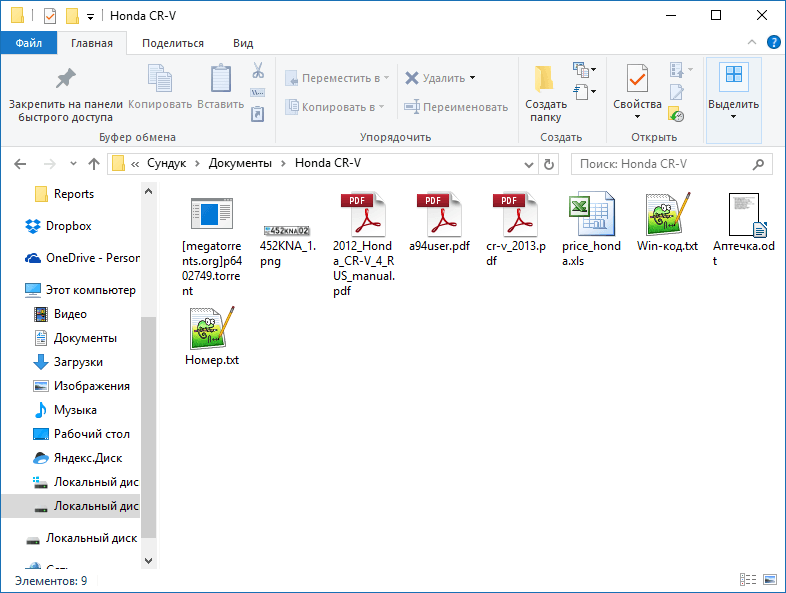
Идеальная система
На самом деле система видит это примерно так:

Каждый квадратик – это кластер (кусочек диска, выделенный для хранения определенного минимального объема информации). Еще раз повторюсь – на самом деле кластеров на диске намного больше и это зависит от объёма диска. Здесь только примитивная схема. Кластеры, в свою очередь, объединяют сектора, но мы не будем углубляться в детали.
Я надеюсь, понятно, что это лишь схематичное изображение диска, без всякой привязки к реальным размерам и количеству кластеров на нем.
Итак, условимся, что перед нами идеальный вариант диска, с только, что установленной системой (Windows, синий цвет), MS Office (Word, Excel и т.д. – зеленый цвет), ну и какими-то программами и файлами пользователя (красный цвет).
Цифрами обозначены логические последовательности частей файлов и программ.
А все, что белое, – это свободное место на диске.
Итак, в этом варианте все работает быстро. Система, что называется, «летает». Никаких сбоев! Почему? Ну, понятно же! Система читает диск слева направо, построчно, проверяет целостность файлов, а вот он весь тут, блок к блоку, одна часть к другой.
Как происходит фрагментирование
Теперь создаем какой-нибудь файл Word, например. Мы еще только открыли пустой документ, ничего не сохраняя, а на диске уже создался временный файл. Он отмечен желтым цветом.
Что дальше? Дальше мы сохраняем наш файл (на схеме – голубой цвет), а система пишет его на диск, затем удаляет временный блок.
Как видим, появился некий разрыв – пустое место на диске между красным и голубым (там был временный блок).
Теперь, например, выведем какой-нибудь объемный отчет в Excel. При этом будем иметь ввиду, что система, при записи нового файла, просматривает весь диск с самого начала в поисках свободного места. Где нашла, там и вставляет. Не влез весь файл, ничего, впихнет оставшуюся часть в другой свободный кластер. Не забудьте еще и про временные блоки (желтые, помните?)
Пропустим для краткости момент создания временного блока, но конечный результат виден на рисунке. Как видно файл Excel (светло-зеленый) записался уже не так красиво.
Теперь давайте на время отвлечемся от созерцания этих цветных табличек. Они лишь только попытка показать механизм создания или записи файлов на диск. Никоим образом нельзя считать, что оно так и происходит на самом деле. Это только грубая и примитивная схема.
На самом деле все еще гораздо хуже и запутаннее!
Все программы, и Windows, и Office, и даже текстовый редактор Блокнот создают свои временные файлы. При этом их основные программные элементы могут считываться системой в память, а потом перезаписываться, полностью или частично (ясно, что уже не в то же самое место). Многие системные библиотеки (такие, как например файлы с расширением .dll) имеют свойство обновлять свое внутреннее содержание, а это снова их перезапись.
Почему система тормозит
Теперь, усвоив такие простые истины, вернемся к нашей табличке:
Вот, примерно так будет выглядеть Ваш диск через месяц (или год? разве это важно?). Что-ж, попробуем запустить Windows. Посмотрим на процесс с точки зрения системы….
Что делаем? Правильно, ищем синий квадратик с номером 1. Пробежали (слева направо, помните?) первую строчку – нет. Вторая строчка… – нет. Третья строчка… ага, вот он! Осознаем, что это не весь файл и нужно искать его продолжение – синий № 2. Где? Пробегаем диск до конца… – нет. Начинаем с самого начала…. Первая строчка… – нет. Вторая – ура, нашли! Оп-па! Это опять не все. Оказывается еще № 3 нужен. Ищем по уже известному алгоритму. И так до тех пор, пока не найдем все пять синих составляющих.
Уфф… запустились. Так, чего там дальше от нас хочет пользователь? Открыть свой сохраненный документ Word? Да запросто…. Сначала откроем приложение Office, отвечающее за этот файл т.е. сам Word. Для этого соберем паззл из пяти зеленых квадратиков. Но все время по одному алгоритму – слева направо, построчно, не забыли еще? Сложилась картинка? Тогда откроем, наконец-то сам документ,… где там у нас голубой с номером 1?
Но на самом-то деле все еще хуже!
Ведь в действительности квадратиков – кластеров множество! И кусочков файлов неизмеримо больше.
В конечном итоге получается такая ситуация: Вы приходите в картинную галерею или музей, насладиться бессмертными полотнами великих художников, а вместо картин у стены лежат кучки, нет огромные кучи паззлов! Причем каждая кучка не означает конкретную картину, они ВСЕ ПЕРЕМЕШАНЫ между собой! Вот когда соберешь хотя бы часть картин, тогда и насладишься. И только тогда сможешь нормально выйти из музея (выключить компьютер) – через парадный вход, а не выпрыгивать через окно (кнопка Reset).
Вопросы на усвоение материала
Как Вы считаете, при таком раскладе…
– быстро ли загрузится система?
– насколько корректно она будет работать (сбои, ошибки, зависания)?
– точно ли Вы не потеряете информацию при сохранении, копировании и т.д.?
– тут можно задать очень много вопросов…
Убедил я Вас, нет? Если нет… ну что-ж, СИСТЕМА Вам судья.
А если убедил, то не ленитесь – делайте ДЕФРАГМЕНТАЦИЮ! Хотя бы раз в три месяца.
Дефрагментация, как сделать?
Во-первых, не надо бояться, это не сложнее, чем создать обычный текстовый файл. Отговорки, мол я ничего в этом не понимаю тут не прокатывают.
– С каких пор ты стал понимать по французски?
– Надо быть очень крупным идиотом, чтобы не понять слово «такси»
© Из кинофильма «Офицеры»
В данном случае примерно то же самое. Надо быть очень крупным. Ну и так далее.
Во-вторых, давайте уже сделаем это.
Дефрагментация – стандартный способ
Открываем «Мой компьютер», либо «Проводник» – без разницы.
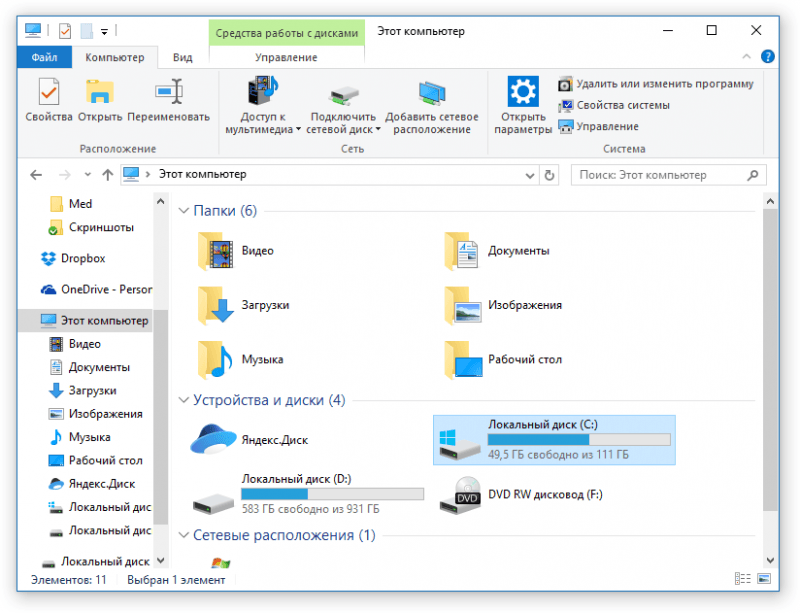
На нужном диске, «С:» например, щелкаем правой кнопкой мыши и в появившемся меню выбираем пункт «Свойства».
Откроется форма с несколькими вкладками. Выбираем вкладку «Сервис».
Хочу оговориться, что практически во всех системах Windows последовательность выполнения этой операции одинакова. Разница лишь в оформлении окон и форм.
Жмем на кнопку «Выполнить дефрагментацию» либо «Оптимизировать» – это одно и то-же и зависит от версии Windows.
Появится примерно такое окно.
Первым делом жмём кнопку «Анализировать». Система проверит фрагментацию диска и сообщит вам необходима ли в данный момент дефрагментация. Если такой необходимости нет, то закрываем всё до следующего раза.
А если дефрагментация нужна, то жмём кнопку «Оптимизировать» и следуем инструкциям системы, как говорится, дальше Система всё сделает сама.
Дефрагментация – сторонние утилиты
Сторонних утилит для этой цели создано множество. Было время, большинство из них я устанавливал и использовал. Наиболее удачная, на мой взгляд – UltimateDefrag. Она дефрагментирует и оптимизирует файлы на диске, при этом выполняет всё гораздо быстрее стандартного дефрагментатора. Любители могут поискать по названию в Сети.
Но уже довольно давно я охладел ко всем этим программам и использовал только стандартный. А в последнее время использую встроенную возможность Glary utilities, программы, о которой недавно писал.
После дефрагментации, в идеале, мы увидим картинку, похожую на рисунок в разделе «Идеальная система» этой статьи. Или на вот этот.
Заключение
Дефрагментацию просто необходимо делать периодически. Но возникает вопрос – как часто?
На этот счёт однозначных ответов нет. Но надо помнить, что при дефрагментации идёт нагрузка на читающее-пишущее устройство диска, поэтому слишком частое использование дефрагментации может привести к преждевременному износу устройства. Если не делать совсем, то нагрузка возрастает многократно в силу фрагментированности. Поэтому делать надо однозначно. Я запускаю дефрагментацию примерно раз в три-четыре месяца, иногда, правда, забываю и тогда период увеличивается. Но, в основном, стараюсь придерживаться выбранного когда-то графика.
Дефрагментация SSD-диска
SSD-диск устроен по другому, нежели HDD, у SSD уже встроено собственное упорядочивание данных. Обычная дефрагментация для такого диска малоэффективна и даже нежелательна, так-как приводит к преждевременному износу диска. Другой вопрос, что и встроенное упорядочивание на самом деле мало, что даёт. Остаётся только ждать, когда технологии сделают ещё один шаг вперёд.
Вот и всё, о чём я хотел рассказать в этот раз.